华为无线鼠标怎么连接电脑笔记本
更新时间:2024-03-14 13:50:58作者:jiang
在现代科技的飞速发展下,无线鼠标已经成为人们日常生活中不可或缺的一部分,而作为一家备受瞩目的全球科技巨头,华为也不甘落后。华为无线鼠标以其精准的操作、舒适的手感以及稳定的连接性能,成为众多用户的首选。华为无线鼠标如何与电脑笔记本连接呢?接下来我们将为您详细介绍华为笔记本无线鼠标的连接方法,让您能够轻松享受到无线操作的便利。

本文以华为MateBook 14;Windows10为案例进行讲解。
1.将电池装入无线鼠标并打开配对开关。
2.打开电脑,使用鼠标点击任务栏右侧的【通知中心】图标。
3.在弹出的菜单中,右键单击【蓝牙】,选择【转到“设置”】。
4.打开蓝牙开关,点击【添加蓝牙或其他设备】-【蓝牙】。在搜索列表中,选择需要连接的无线鼠标的名称,完成配对即可。
以上是关于如何连接华为无线鼠标到电脑笔记本的全部内容,如果有不清楚的用户,可以按照小编的方法进行操作,希望对大家有所帮助。
- 上一篇: 怎么禁止使用浏览器
- 下一篇: 怎么样查看电脑使用记录
华为无线鼠标怎么连接电脑笔记本相关教程
-
 为什么笔记本电脑能够连接上无线网络但无法正常上网
为什么笔记本电脑能够连接上无线网络但无法正常上网2024-01-25
-
 笔记本怎么连接鼠标
笔记本怎么连接鼠标2024-02-23
-
 电脑怎么和无线鼠标连接
电脑怎么和无线鼠标连接2024-01-19
-
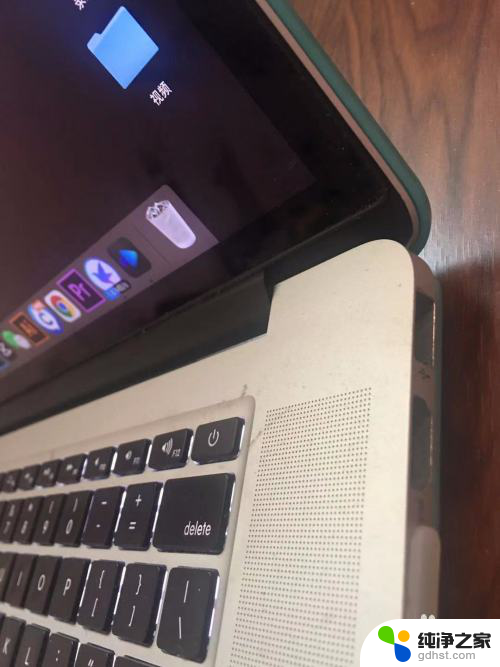 苹果笔记本怎么连接usb鼠标
苹果笔记本怎么连接usb鼠标2024-04-07
电脑教程推荐
- 1 如何让电脑玩游戏不卡
- 2 excel筛选不能用怎么办
- 3 文件怎么批量修改后缀
- 4 复印机怎么扫描到电脑上
- 5 微信视频怎么没有声音了
- 6 插入u盘在电脑上怎么打开
- 7 文档怎么解除只读模式
- 8 微信登录不了是什么原因
- 9 奇瑞qq怠速忽高忽低怎么回事
- 10 阿里云盘 网络错误